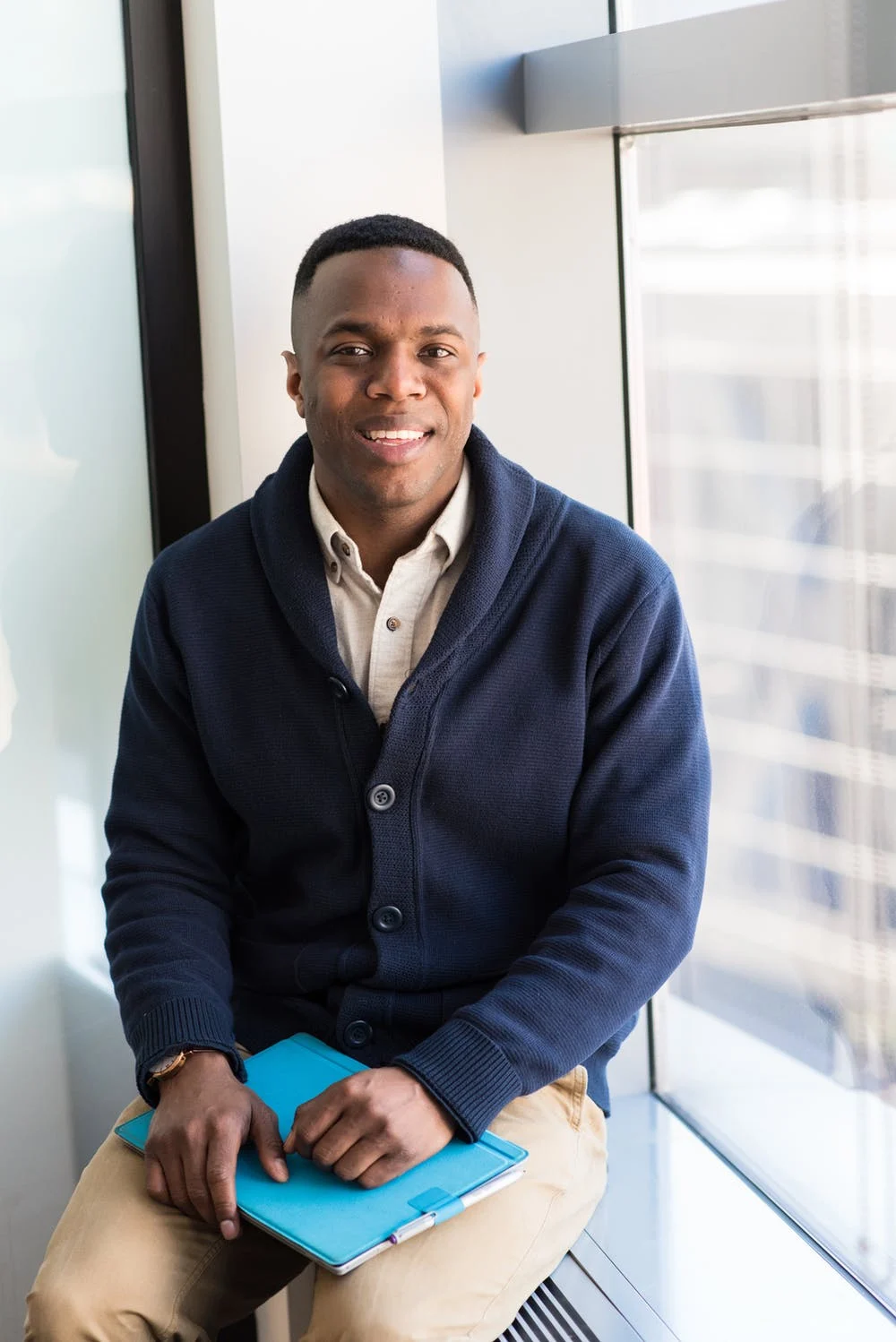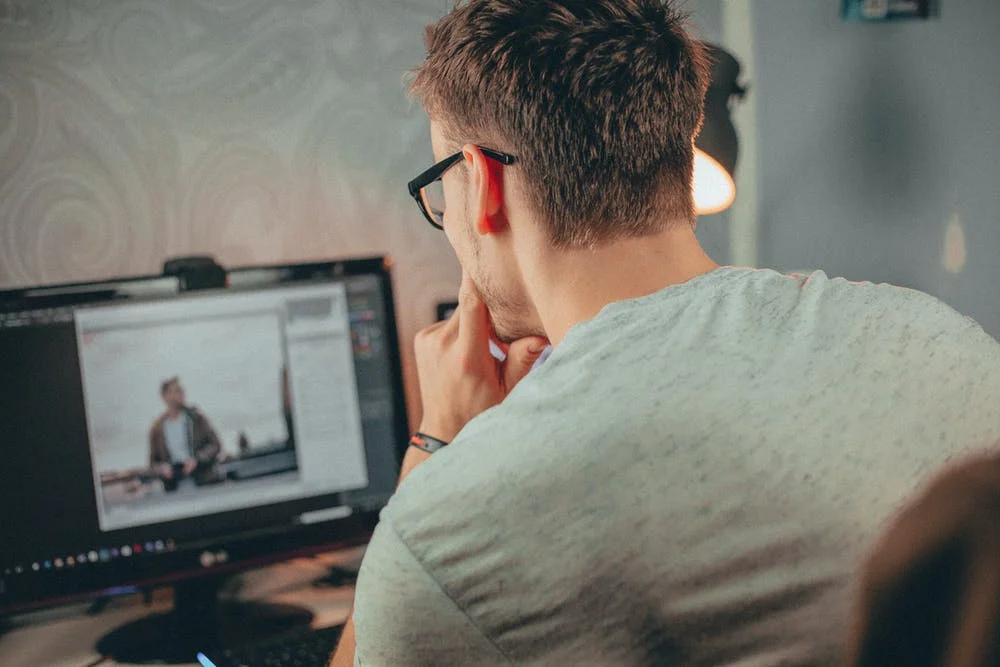كيفية إنشاء خريطة العقل في Excel (دليل خطوة بخطوة)
ليلى كروز.
منسق التحرير
لنواجه الأمر. عقلك يعالج الكثير من المعلومات والأفكار كل يوم. 🧠.
الآن، إذا كنت شيرلوك هولمز، فيمكنك إنشاء قصر عقول لتنظيم كل هذه المعلومات مباشرة داخل رأسك.
ولكن بالنسبة لبقية منا، خلق بسيطخرائط العقل على Excelيمكن أن تفعل الخدعة.
يمكنك إنشاء خرائط مذهلة لتصور أفكارك واحصل على رؤى مفيدة فيها.
في هذه المقالة، سنعرض لككيفية اتخاذ خريطة العقل في اكسلوبعد حسنا اذنتسليط الضوء على عيوبهاوتعطيك ممتاز بديل لجعل خرائط العقل التفاعلية وبعد
هيا بنا نبدأ!
ما هي خريطة العقل في Excel؟

أ خريطة ذهنيةهو نوع من مخطط هرمي بنيت حول مفهوم مركزي. بدلا من تغذية البيانات في الجداول الأساسية، فإنه يساعدك على تصور المعلومات وتحليلها وتنظيمها بطريقة غير خطية.
تحقق من بعض رهيبة خريطة العقل أمثلة هنا وبعد
شيرلوك يخلق شبكة من الأفكار في عقله وخرائط العقل هي شيء من هذا القبيل.
أتمنى أننا جميعا كان لدينا العلية الدماغ مثل له. 😮💨.
الآن عند إنشاء هذا الرسم التخطيطي التسلسل الهرمي في Excel، يمكنك الحصول علىاكسل العقل الخريطةوبعد
في الأساس، ستتألف خريطة العقل Excel من فكرة مركزية مع الكثير من الأفكار الفرعية ذات الصلة المتفرعة منه. كل من هذه الأفكار الفرعية لها أفكار فرعية خاصة بها تفرد المزيد من الأفكار الفرعية ... واتخاذها.
ولكن لا تضيع في الفروع.
دعنا نخرج من شيرلوك الدماغ المثيرة للإعجاب وينقطع في خريطة العقل Excel.
خريطة العقل Excel لديها بعض الخصائص الشائعة:
رسم خريطة العقل أصوات المرح، أليس كذلك؟
دعونا نتعلم كيفية إنشاء خريطة ذهنية في Excel.
كيفية إنشاء خريطة العقل في Excel؟

هناك طريقتان لإنشاء خريطة ذهنية في Excel:
اتبع هذه الخطوات لإنشاء خريطة ذهنية في Microsoft Excel وتصور الفكرة المركزية الخاصة بك أو مفهومك.
أ. باستخدام الأشكال

تقدم Microsoft Officeالأشكالمكتبة لإضافة صناديق، دوائر، أسهم، إلخ، يمكنك استخدامها لإنشاء خريطة ذهنية في جداول البيانات.
دعنا نقول أنك تريد إنشاء خريطة ذهنية ل "مشروع X"والتي ستتضمن نطاقها وأهدافها وميزوعاتها وما إلى ذلك.
إليك وكيف يمكنك استخدام الأشكال لإنشاء خريطة العقل هذه في Excel:
افتح Excel وحددمصنف فارغلبدء العمل في ملف جديد.
يمكنك أيضا إضافة خريطة ذهنية إلى ملف موجود عن طريق إضافة ورقة جديدة باستخدام +. أيقونة موجودة في الجزء السفلي من ورقة Excel الخاصة بك.
لإضافة شكل، انقر فوقإدراجالتبويب. ستجدها على الشريط الأخضر، بجانبالصفحة الرئيسيةالتبويب. ثم، حددالأشكال،وسوف تظهر القائمة المنسدلة.
حدد الشكل الذي تريده، ثم انقر واسحب لرسمه في أي مكان على الورقة.
هنا، استخدمنا مستطيل مدور، لكنك حرية تحديد شكل اختيارك!
والخطوة التالية هي إضافة الأشكال المتفرعة من هذا الشكل المركزي أو "الفكرة المركزية".
إليك كيفية الذهاب حول هذا الموضوع:
اتبع نفس العمليةخطوة 2. لتحديد ورسم الأشكال المتفرعة.
هنا، أنشأنا ستة صناديق جديدة، ولكن يمكنك إضافة ما تريد. ضعها حول الصندوق المركزي بالطريقة التي تريدها تفرعها.
يمكنك تحديد لون كل شكل لتمثيل مفهوم متميز.
للقيام بذلك، حدد الشكل وانقر فوقشكلعلامة تبويب على الشريط الأخضر في الأعلى.
حدد لون اختيارك منأنماط الشكلالجزء. يمكنك أيضا إعطاء تأثيرات الشكل أو اختيار مخطط تفصيلي الشكل من هذا القسم.
بمجرد تغيير الألوان، يمكنك الآن توصيل هذه الأشكال على الشكل المركزي باستخدام الخطوط. ستجدخطوطالخيار تحت الأشكالالتبويب.
ما عليك سوى سحب ورسم كل سطر بالطريقة التي أضفتها الأشكال السابقة.
قم بذلك لبقية الأشكال أيضا.
يمكنك أيضا جعل هذه الخطوط ملونة مع نفسهشكلعلامة التبويب على الشريط الأخضر. سوف يساعدك استخدام الألوان في تتبع مسارات متفرعة مختلفة.
في نهاية ذلك، يجب أن تبدو خريطتك شيئا مثل هذا:
الآن، تحتاج إلى ملء هذه الأشكال مع الأفكار.
يمكنك القيام بذلك بالنقر المزدوج فوق الشكل لإضافة أو تحرير النص.
نظرا لأن خريطة العقل هذه هي "Project X"، فإن الصندوق المركزي سيحمل اسم المشروع. سوف تحتوي الصناديق الأخرى على أفكار مثل النطاق والأهداف وتحليل المخاطر، إلخ.
استمر في استخدام الالأشكالقائمة لإضافة المزيد من الخطوط والأشكال لتوسيع خريطة عقلكوبعدلا يوجد حد لكيفية أن تكون خريطة عقلك.
تماما مثل عدم وجود حد للإمكانيات عندما يكون شيرلوك حل القضية!
وهذه هي الطريقة التي تقوم بها بنجاح خريطة ذهنية في Excel باستخدامالأشكالوبعد
الآن، دعونا استكشاف الخيار الثاني.
باستخدام SmartArt.

يمكنك استخدامSmartArt.لتصور المعلومات والأفكار الخاصة بك عن طريق اختيار تخطيط يناسب مفهومك.
ومع ذلك، هذه قوالب صلبة من الصعب تعديلها.
مثل طرق شيرلوك الغريب لحل الحالات التي يصعب تعديلها بغض النظر عن مقدار ما يحاوله واتسون. 🤷♂️.
ومع ذلك، فيما يلي خطوات إنشاء خريطة ذهنية باستخدام SmartArt:
افتح ورقة عمل Excel الخاصة بك حيث تريد إدراج خريطة العقل.
يختارإدراج& gt.SmartArt.وحدد رسومات SmartArt مناسبة منالتسلسل الهرمي أو علاقةقائمة.
لهذا المثال، اخترناقائمة شعاعيوبعد
انقر على أيقونة السهم الصغيرة على يسار الرسم لفتحلوحة النصوتعديل النص. يمكنك أيضا النقر المزدوج فقط [نص] لإضافة البيانات.
لإضافة المزيد من الأشكال إلى خريطتك، حدد الرسم & GT؛ انقر فوق إدخال علىجزء النصلإضافة المزيد من الصفوف. سيقوم SmartArt بإضافة شكل تلقائيا أسفل الصف المحدد.
خيار آخر هو تحديد المربع الذي تريد إضافة أشكال حولها.
للقيام بذلك، انقر فوقإضافة الشكلتحتتصميمعلامة تبويب أدوات SmartArt.
هذا هو! خريطة عقلك Excel جاهزة للاستخدام. 🙌.
ولكن لا تعتقد أن كلا النهجين مرهون للغاية؟
خمين ما؟
يمكنك تخطي خريطة العقل من نقطة الصفر في Microsoft Excel عن طريق تثبيت بعض المكونات الإضافية خريطة العقل مثل مخططات Lucidchart و Master الرسم البياني والصورة الكبيرة.
يمكن أن تربح هذه الوظائف الإضافية متطلبات رأيك في رسم الخرائط لفترة من الوقت، لكن ستوجه في نهاية المطاف إكسل انخفاضا كبيرا في عدة نقاط.
المحتوى ذي الصلة 👉. كيفية اتخاذ خريطة العقل في كلمة
3 عيوب رئيسية لخريطة العقل Excel

باستخدام Excel يشبه عادة قديمة يموت بجد.
بعد كل شيء، يشبه حل الذهاب لمعالجة جميع أنواع البيانات.
ولكن هذا لا يجعله ال أداة لإنشاء خرائط ذهنية تفصيلية.
إليك لماذا تحتاج إلىالنظر في بدائل التفوقلإنشاء خرائط العقل:
1. تستغرق وقتا طويلا

جعل خرائط العقل من الصفر في Excel قد تشعر مألوفة لبعض المدرسة القديمة مدراء مشروع وبعد
ولكن في عالم الشركات، الوقت يساوي المالوبعد⏱️.
يتطلب رسم الأشكال وبيانات التغذية الكثير من الدليل مجهود.
العملية ليست أيضا بديهية بما فيه الكفاية.
لا يمكنك تحديث أو تقديم إضافات بسرعة أو تقديمها إلى الخريطة، ولا تبقى الأشكال محاذاة عند تحريكها حولها.
علاوة على ذلك، لا يمكن لأي من الأشكال ولا SmartArt ربط بيانات جدول البيانات.
خلاصة أسفل: ينتهي بك الأمر إلى إضاعة الوقت في ربط الخطوط والأشكال بدلا من العصف الذهني.
2. تفتقر إلى إدارة المهام والتعاون

على الرغم من أن Excel لديه Smartart، هل هو ذكي كافية؟
خرائط الذهن Excel. عدم وجود وظائف إدارة المشاريع وبعد
لا تحصل على ميزات متقدمة مثل إضافة المهام مباشرة إلى خرائط عقلك.
هذا ليس كل شيء.
هل تريد مشاركة خرائط عقلك بسهولة؟
ستكون لديك وقت صعب لأن مصنفات Excel المشتركة تأتي مع الكثير من القيود.
كما يقول شيرلوك، "وحده هو ما لدي، وحده يحمي لي،"أنت لا تريد أن تعجب بإنشائك وحده ، هل؟ 🤔.
3. تكامل محدودة

دمج خرائط عقلك مع التطبيقات الأخرى يمكن أن تساعدك على التخطيط وتنفيذ أفكارك أفضل.
كما أنه يوفر لك من التباين بين النوافذ المختلفة.
ومع ذلك، لا يمكنك القيام بذلك على Excel. إلقاء اللوم عليه التكامل الأصلي محدود قدرات.
السبيل الوحيد للخروج هو الحصول على مساعدة من تطبيقات الطرف الثالث مثل zapier.
الآن، كيف تعوض كل هذه العيوب Excel ووضع عقلك (خرائط) للاستخدام الجيد؟
يدخل UDN مدير المهام وبعد 👋 👋.
خلق خرائط مانع جهد مع UDN مدير المهام

UDN مدير المهام هي واحدة من أدوات الإنتاجية الأعلى تقييما في العالم التي تأتي مع مجموعة منعقل _ يمانع-
رسم الخرائط
نفخ
الميزات سوف تحب. 🤯.
إنه برنامج لإدارة المشاريع متعددة الاستخدامات يستخدمه فرق لتعزيز الإنتاجية وإدارة أفكارهم ومشاريعهم بشكل أفضل.
مع UDN مدير المهام خرائط العقل ، يمكنك بسهولة تحويل أفكارك وأفكارك في خرائط ذهنية جميلة. 🧠✨🌈.
كيف؟
UDN مدير المهام يمنحك وضعين للرسم خرائط العقل:
1. وضع فارغ

هل تريد أن تدفق أفكارك بحرية؟ لا مشكلة.
UDN مدير المهام يمنحكوضع فارغلنصنع او لنبتكر خرائط العقل في شكل مجاني.
مع الوضع الفارغ، يمكنك إنشاء خرائط مانع من نقطة الصفر التي لا تضطر إلى الاتصال بأي بنية مهمة تقليدية.
نحن نعرف أن شيرلوك غير تقليدية فيك تريد أن ترتفع وتألق.
في هذا الوضع، يمكنك إنشاء أكبر عدد ممكن من العقد (الفروع) كما تريد.
وإذا كنت تريد، يمكنك أيضا تحويلها إلى المهام في أي قائمة.
إنشاء خريطة ذهنية جديدة، إضافة فروع، وتخصيص الألوان في UDN مدير المهام
في الوضع الفارغ، يمكنك:
ما أكثر؟
يمكنك استعمال ال تقاسم عامة خيار لمشاركة خرائط عقلك مع أي شخص خارج مساحة العمل وبعد هذا يساعد على عرض أصحاب المصلحة والبقاء على تحديث في تقدم المشروع.
ضبط خيارات المشاركة العامة في UDN مدير المهام خرائط العقل
2. وضع المهام

هل تريد اتباع نهج أكثر تنظيما؟
في الوضع المهام، يمكنك تعيين هيكل مساحة عملك من خلال تنظيم المشاريع في المسارات المنطقية.
يمكنك إنشاء أو تحرير أو إعادة ترتيب أو تصفية المهام في خريطة العقل نفسها. هذا سوف يمنحك فكرة جيدة عن كيفية توصيل مشاريعك ومهامك ببعضها البعض.
إليك كيفية تخصيص خريطة عقلك في هذا الوضع:
يمكنك أيضا نقل مهامك من مكان إلى آخر:
باستخدام وضع المهام في UDN مدير المهام "خريطة العقل إلى هيكل وتنظيم المشاريع في المسارات المنطقية
ومع ذلك، فإن إنشاء خرائط العقل ليس هو الشيء الوحيد الذي يمكنك القيام به UDN مدير المهام وبعد
فيما يلي الميزات الرائعة الأخرى التي تقدمها أداة تعيين العقل القوية والديهية:
الذي سوف يحل حالة خرائط العقل أفضل: التفوق أو UDN مدير المهام ب

ليس عليك أن تكون شيرلوك هولمز لحل هذه القضية! 🕵️♂️.
بالتأكيد، Excel هو برنامج جدول بيانات يستخدم على نطاق واسع، لكنه ليس أداة خريطة العقل.
يمكنك فقط معالجة ذلك لجعل واحدة.
بدلا من ذلك، استخدم UDN مدير المهام ، أداة قوية لإدارة المشاريع لتتيح لك إنشاء خرائط عقلية مجانية في غضون ثوان.
وهذا ليس المكان الذي نستريح فيه قضيتنا.
UDN مدير المهام لديه قائمة طويلة من الميزات مثل المفكرة، قوائم المراجعة، عرض الجدول، المستندات، والمزيد، يمكن أن تساعد في زيادة إنتاجيتك عشرة أضعافيات.
قفز على UDN مدير المهام مجانا لاستخدام خرائط العقل وتصور الأفكار خارج العالم كل يوم.
قراءات ذات صلة: